打开终端。并输入java --version。
这行指令是指显示版本信息,由于没有安装,此时会弹出一个弹窗。这个时候选择点击"更多信息"
点击之后会打开默认浏览器
然后我们就来到了甲骨文用于下载java jdk的页面
如下图所示
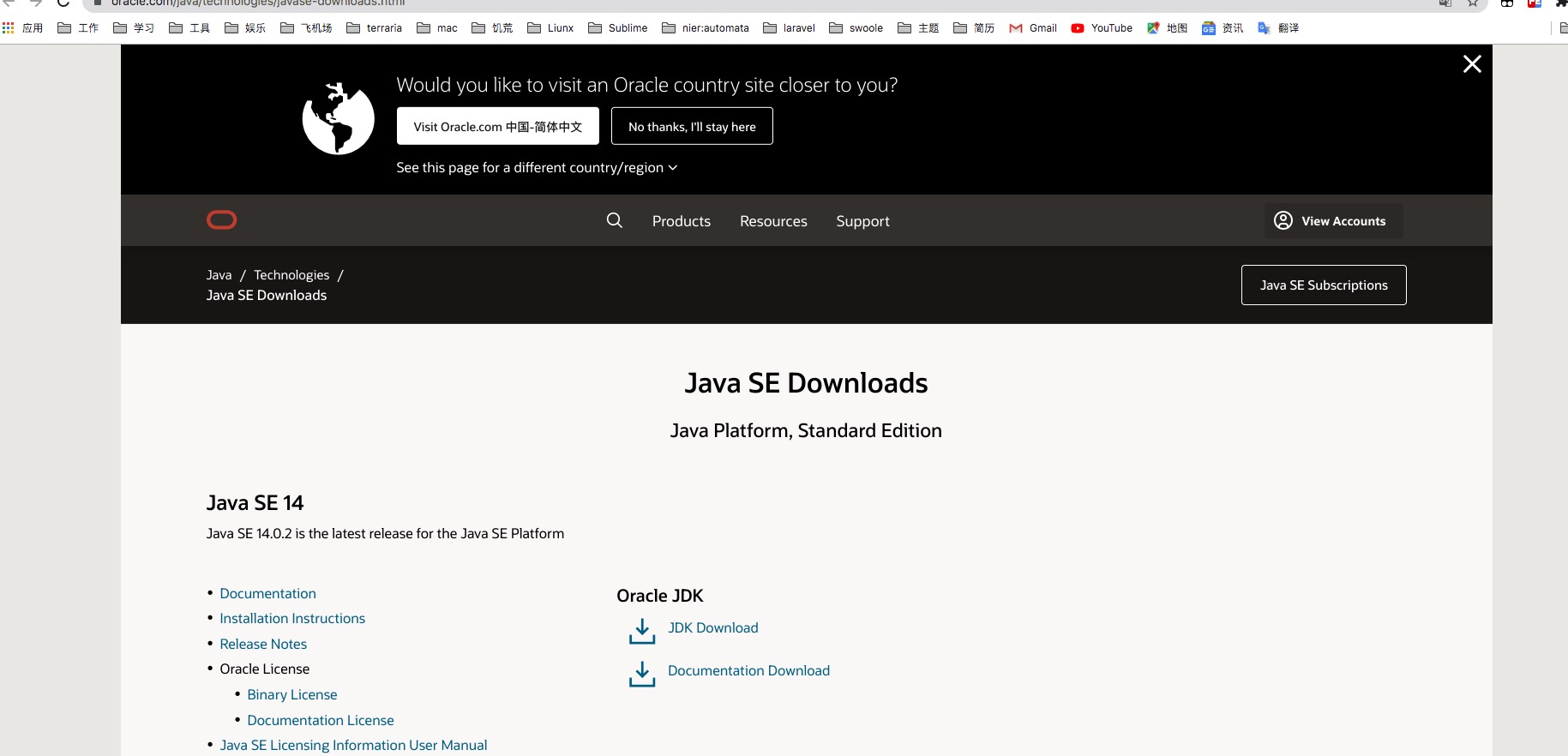
然后点击Java SE14(不一定要这个版本,看你自己去需求) 里面的JDK Download
然后在打开页面找到下面的dmg结尾的安装包
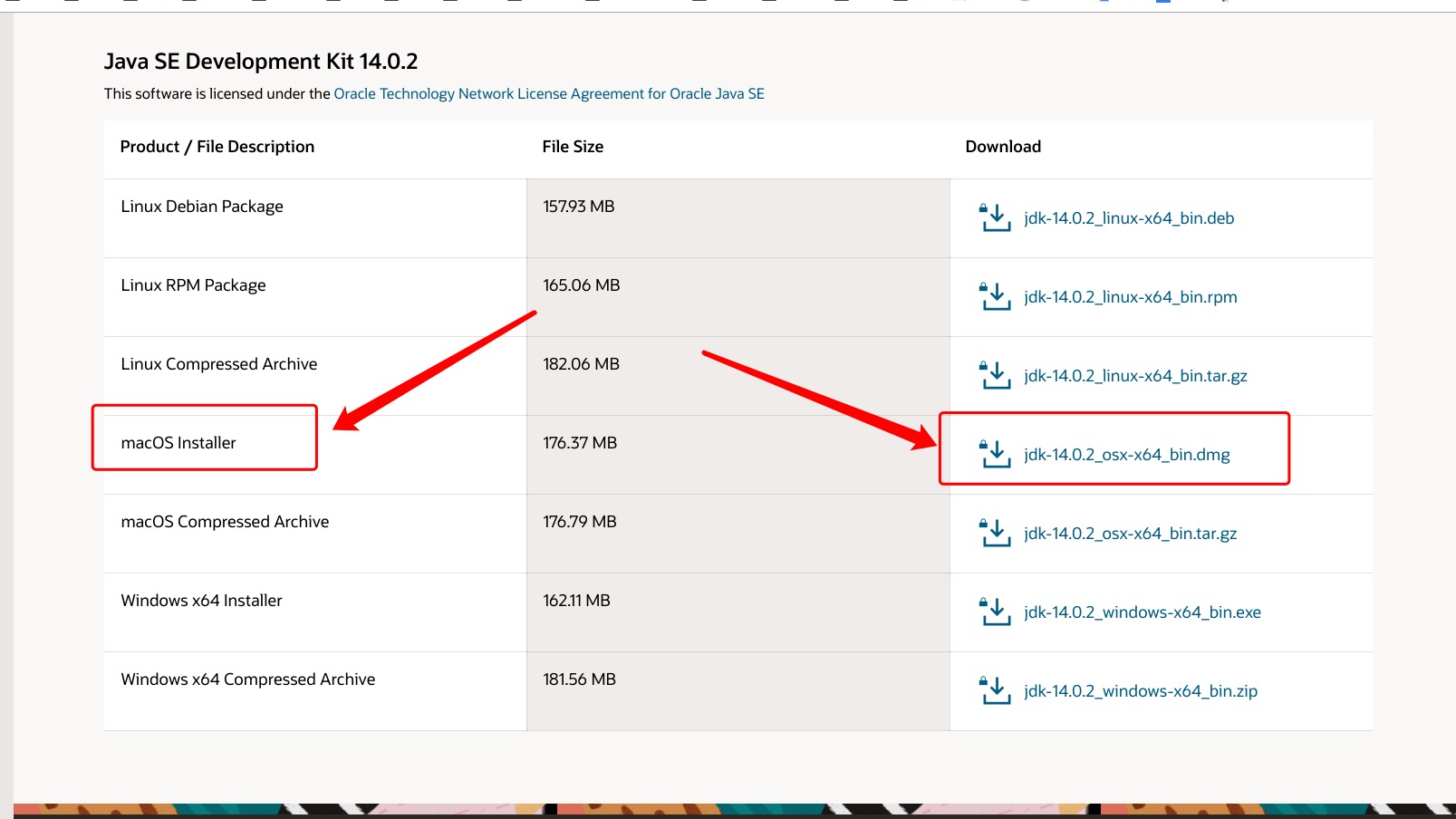 下载完成后安装
安装完成后,再次打开终端,再次输入
下载完成后安装
安装完成后,再次打开终端,再次输入java --version 和 javac --version
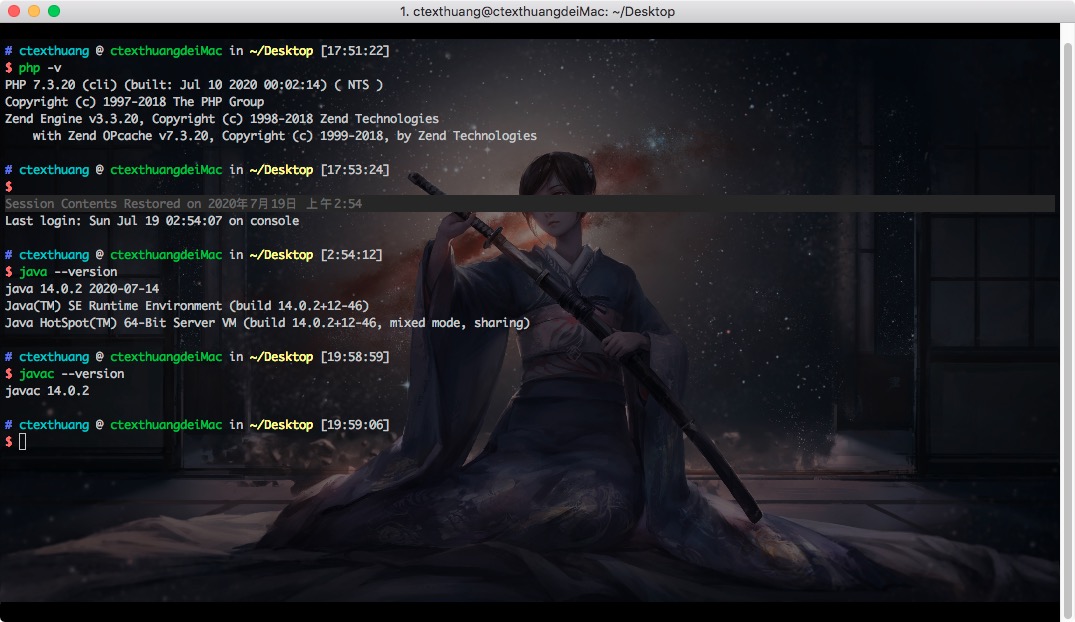
输入cd进入主目录,输入echo $JAVA_HOME;
如果输出为空,说明我们还没配置环境
如果我们在终端用的是zsh的终端,那么我们修改~/.zshrc;
如果是bash终端呢,我们就修改~/.bash_profile;
如果安装了sublime-text3,我们直接subl ~/.zshrc打开编辑,并且在最后一行添加代码
export JAVA_HOME=$(/usr/libexec/java_home)
保存修改后的文件,然后在终端输入source ~/.zshrc使本次修改生效。
这时候你再在终端echo $JAVA_HOME,就会发现输出不为空了。如下图所示

显示这个之后呢表明已经配置成功 运行下java程序试一试可不可以成功
import java.util.Date;
public class Try{
public static void main(String[] args) {
Date date = new Date();
System.out.println(date.toString());
System.out.println("Hello world!");
}
}
在终端先编译,再运行:javac Try.java java Try
运行结果如下图所示
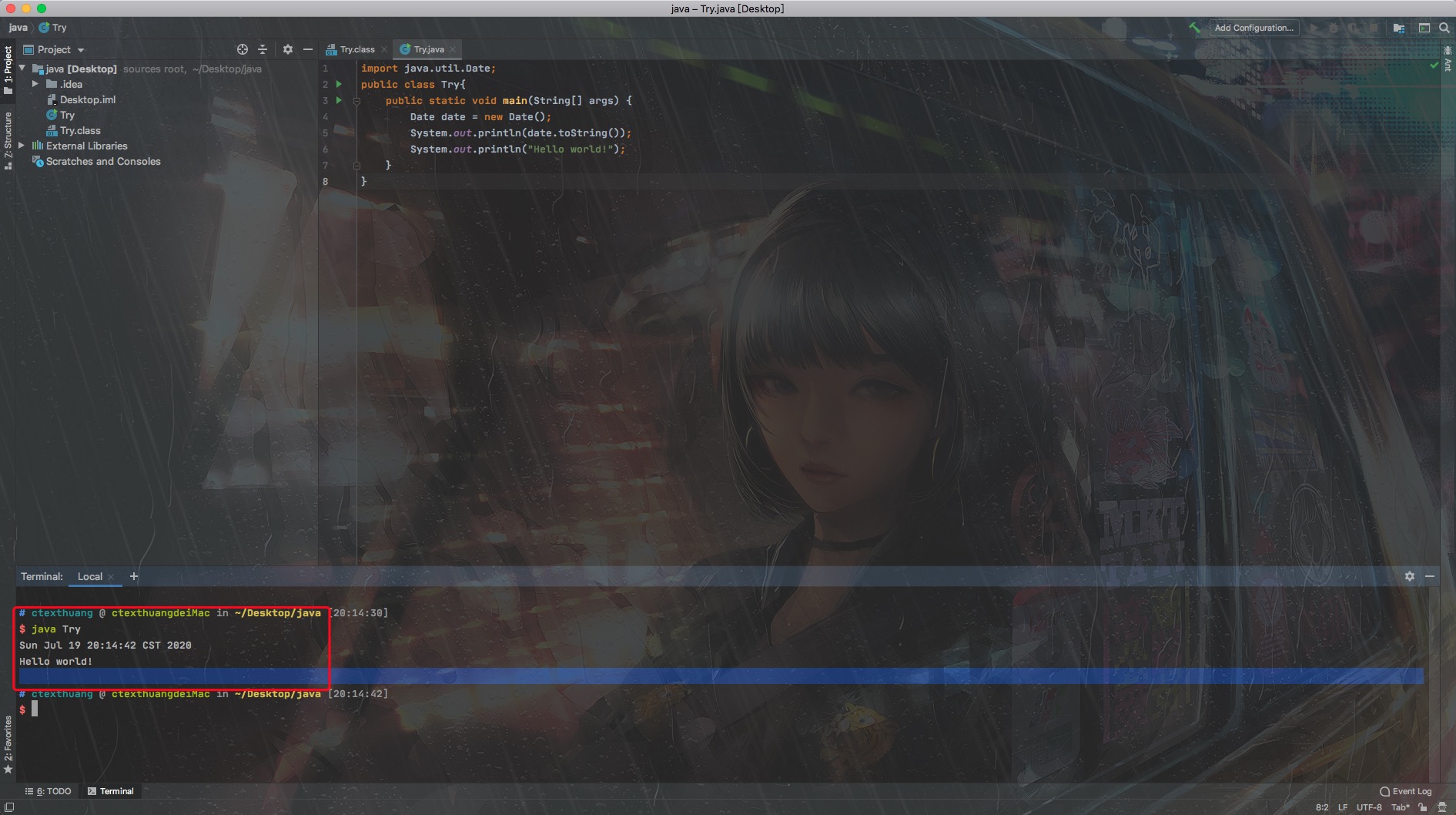
本文为ctexthuang原创文章,转载请注明来自ctexthuang_blog

